-
![]() Windows向けデータ復旧
Windows向けデータ復旧
- Data Recovery Wizard Free購入ダウンロード
- Data Recovery Wizard Pro 購入ダウンロード
- Data Recovery Wizard WinPE購入ダウンロード
- Partition Recovery購入ダウンロード
- Email Recovery Wizard購入ダウンロード
- おまかせデータ復旧サービス
概要:
外付けHDDパーティションのサイズを変更するには、Windows XP内蔵のディスク管理ツールでパーティションのサイズを32GB以上に変更することができません。 ご心配なく!EaseUS Partition Master Freeというパーティション管理ソフトは使いやすくて機能が完備です。今すぐ試してみましょう。
Q:IOGear 160Gの外付けHDDを持っています。20Gから32Gまでの6つのパーティションに分割しています。しかし、すべてのMP3ファイルを一つのボリュームに保存するために、60-80Gのボリュームが要ります。IOGearのサポートに聞くと、Windows XPでFAT32ファイルシステムのボリュームは60G以上に変更できません(以前の使っていたHDDはFAT32ファイルシステムで、ただ一つのボリュームがあるのでびっくりしました)。パーティションのサイズを80-90Gに変更する方法を説明していただけませんか?Windows XPとWindows 7のノートパソコンに動作できるツールがありますか?よろしくお願いします。
A:外付けHDDパーティションのサイズを変更するには、Windows XP内蔵のディスク管理ツールでパーティションのサイズを32GB以上に変更することができません。Windows 7内蔵のディスク管理ツールはできますが、システムパーティションサイズの変更やパーティションの移動に制限がありますので、パーティションサイズを調整する場合は不便です。EaseUS Partition Masterというパーティション管理ソフトは使いやすくて機能が完備です。お試しください。
EaseUS Partition Masterは無料のディスクパーティションユーティリティで、外付けHDDパーティションのサイズ変更、移動、結合、コピー、作成、変換など多種の強力の機能を持っています。以下のステップに従って、外付けHDDのサイズを簡単に変更することができます。
1.EaseUS Partition Masterを実行します。
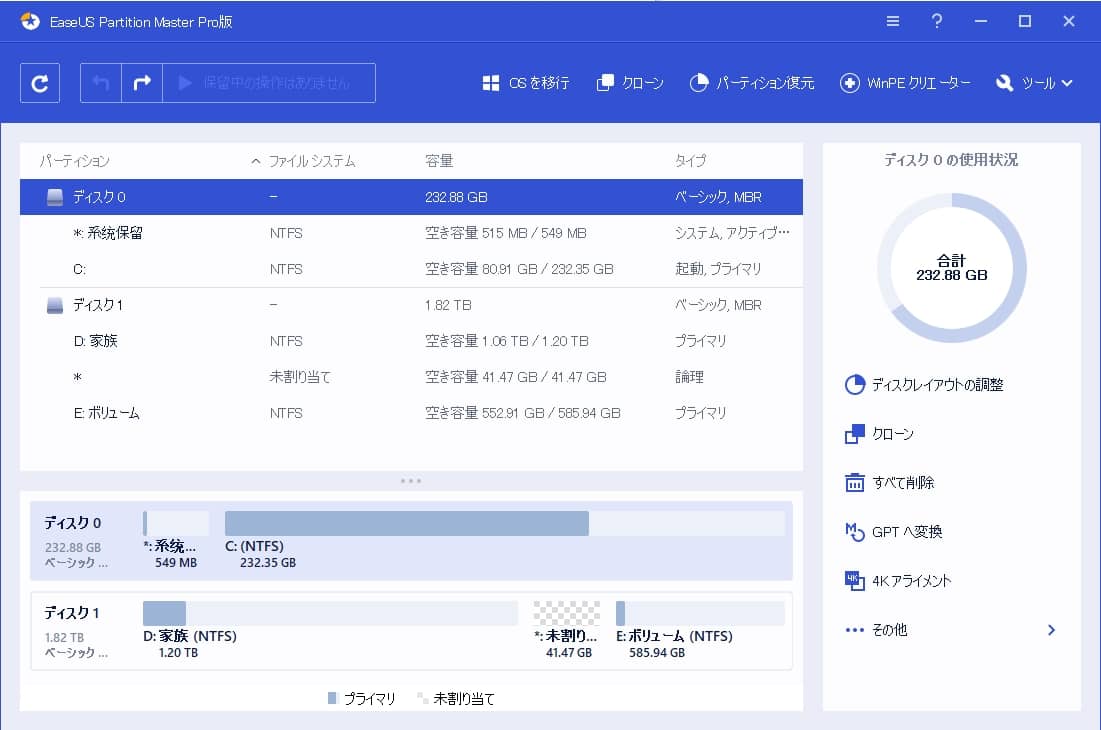
システムパーティションの後で、未割り当ての領域がない場合、以下のステップにフォローしてください。未割り当ての領域がある場合、直接ステップ4に行ってください。
2.パーティションD:を右クリックして、「パーティションのリサイズ或はパーティションを移動する」を選んで、パーティションのハンドルをドラッグして、好きな大きさに調整します。
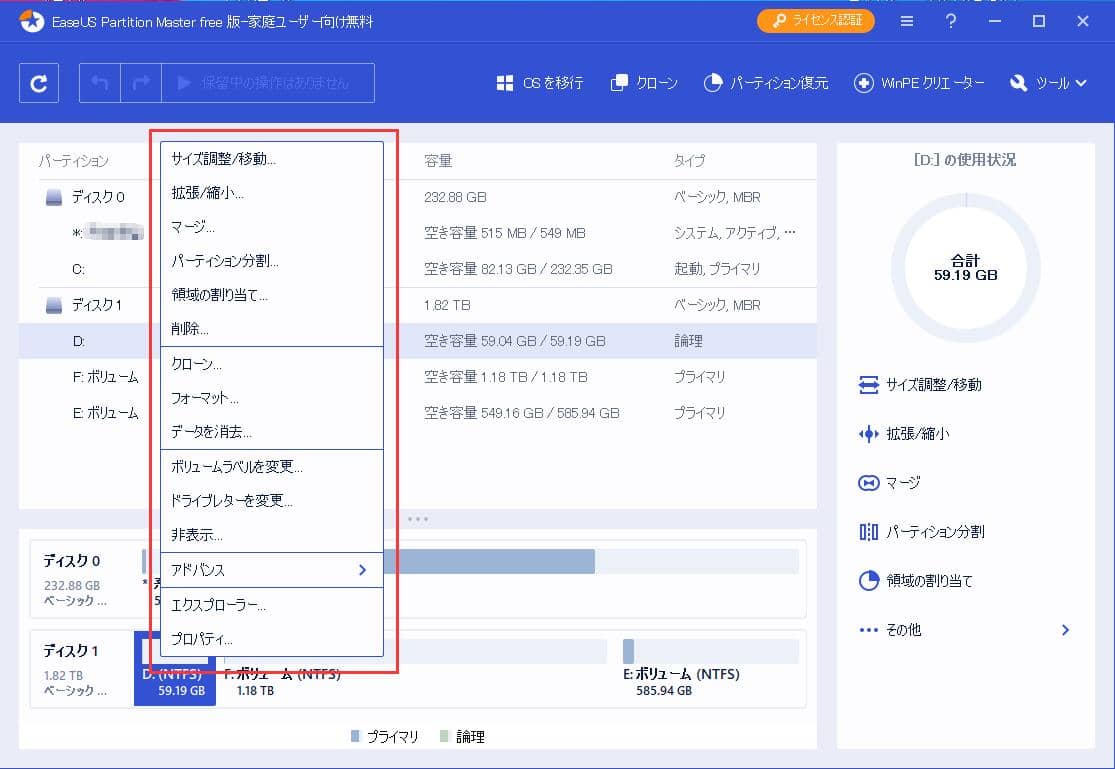
3.未割り当ての領域が作られました。外付けHDD上のパーティションをドラッグしながら移動することができますので、未割り当ての領域をサイズを拡張したいパーティションの隣に移動することができます。
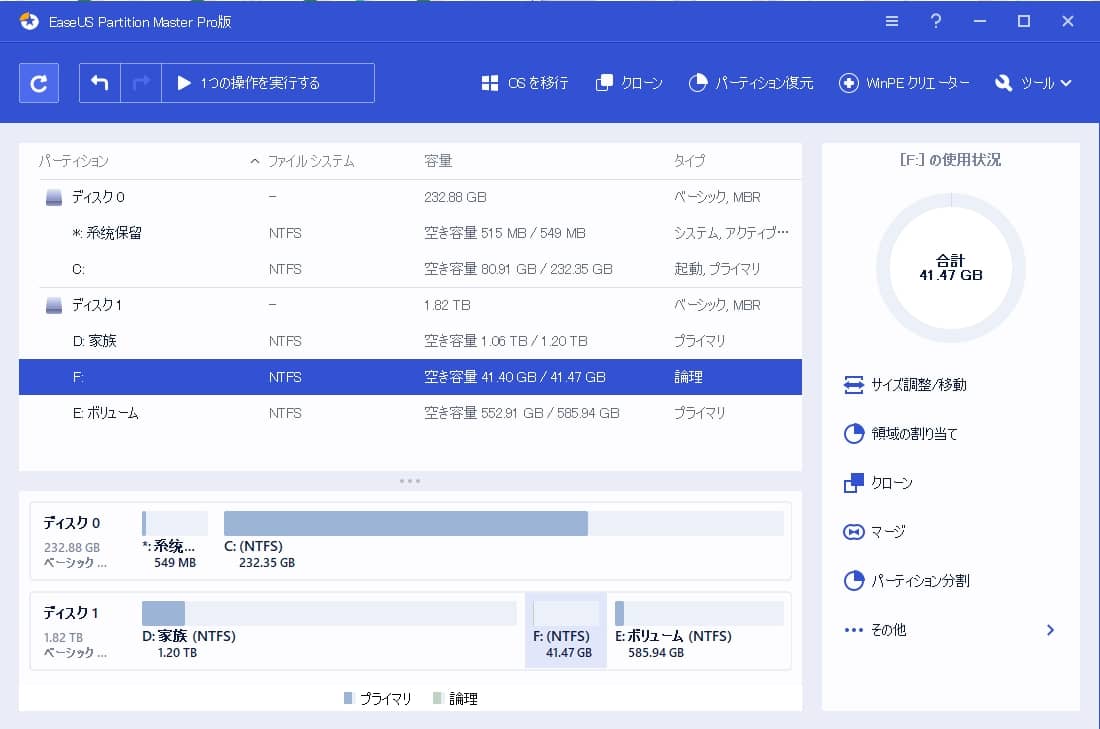
4.パーティションC:を拡張したい場合は、C:ドライブを右にドラッグして、未割り当ての領域を占めればいいです。
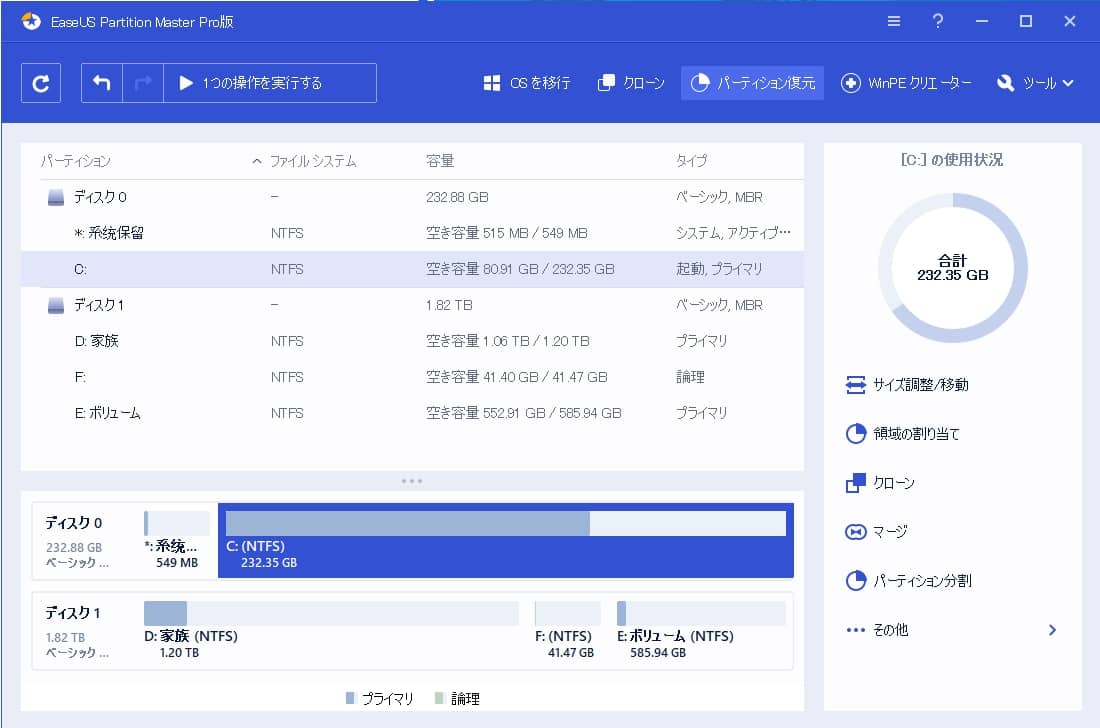
5.「保留中の操作」を確認して、適用をクリックします。
より詳しい情報はパーティション管理ソフト-EaseUS Partition Masterのバージョン比較及び機能一覧を見てください。
上記の方法で、外付けHDDのパーティションサイズを変更するには簡単です。パーティションのサイズ変更のほかに、この使いやすいディスクユーティリティはパーティションの削除、クローン、復元、表示/非表示、消去、フォーマットなどもできます。より多くの機能はソフトをダウンロードしてみてください。
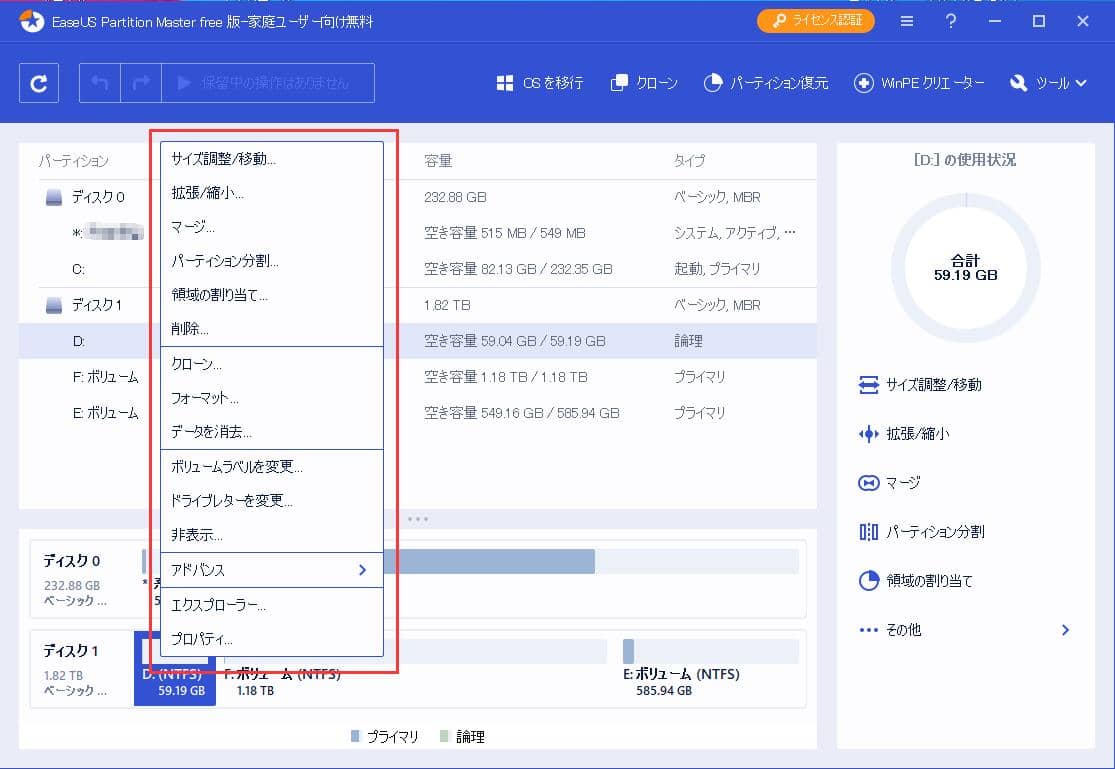
この記事では、パーティション管理ソフトで外付けHDDのパーティションサイズを変更する理由を説明し、優れたパーティション管理ソフト- EaseUS Partition Masterを利用して外付けHDDのパーティションサイズを変更する方法を詳しく紹介しました。EaseUS Partition Masterがあれば、簡単にパーティションの管理ができます。今すぐダウンロードして試してみましょう。
EaseUS Partition Masterはパーティションのサイズ変更のほかに、簡単にディスクユーティリティはパーティションの削除、クローン、復元、表示/非表示、消去、フォーマットなど多くの機能を備えています。プロでも初心者でもこの優れたパーティション管理ソフトを利用することができます。
EaseUS Partition Masterを使用して、簡単に外付けHDDのパーティションサイズを変更するができます。
高機能なディスク管理

Partition Master Professional
一番使いやすいディスク管理ソフトで、素人でもディスク/ パーティションを自由に変更できます!